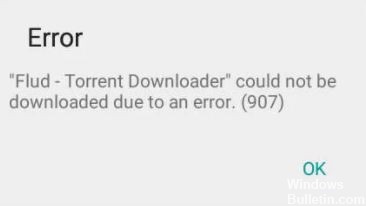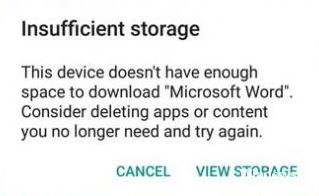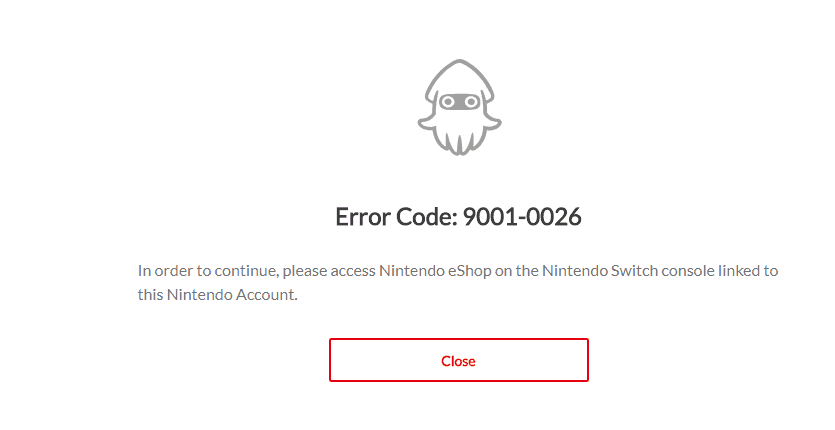Användare kan skapa olika anteckningsböcker och märka dem direkt i OneNote-appen och spara allt i molnet i realtid. Detta ger användarna möjlighet att skapa och redigera alla anteckningar de vill ha. På senare tid har det dock kommit flera rapporter om skrivbordsversionen av OneNote -appen som ger ett "Ogiltigt anteckningsboknamn" -fel när användare försöker skapa en ny anteckningsbok.
Det finns ett antal skäl till varför detta kan vara fallet, och vi kommer att titta på dem i den här artikeln.
Vad orsakar OneNote -felet ”Fel anteckningsboknamn”?

- Vi undersökte detta problem och fann att detta fel kan uppstå av flera anledningar, inklusive en föråldrad version av OneNote och felaktig installation av OneNote.
- Om OneNote är föråldrad på din enhet kan detta vara orsaken till felet. De senaste uppdateringarna erbjuder ytterligare funktioner och buggfixar. Att installera dessa uppdateringar kan hjälpa dig att åtgärda felet.
- En annan vanlig orsak till detta fel är felaktig installation av OneNote på din dator.
Hur löser jag OneNote -felet "Ogiltigt anteckningsboknamn"?

Återställ OneNote -programmet
- Öppna dialogrutan Kör.
- Skriv appwiz.cpl och tryck på Enter.
- Sök efter Microsoft Office.
- Högerklicka på den.
- Klicka på Redigera.
- Välj Snabbreparation.
- Klicka på Återställ.
- Starta om datorn.
- Om snabbkorrigeringen inte fungerar följer du samma procedur, men väljer Reparera online.
- Starta om datorn och se om felet kvarstår.
Stoppa OneNote -ansökningsprocessen i Aktivitetshanteraren
- Stäng Microsoft OneNote -programmet först.
- Starta Aktivitetshanteraren på en Windows 10 -dator.
- Klicka på fliken Processer.
- Hitta Microsoft OneNote och välj den.
- Klicka på knappen Avsluta uppgift.
- Klicka på Apple -menyn på en Mac.
- Klicka på avsnittet Tvinga slut.
- Välj Microsoft OneNote.
- Klicka på knappen Avsluta.
Genom att helt stänga av appen från Aktivitetshanteraren i Windows 10 tas bort fel som kan avbryta ditt arbetsflöde. Läs mer